Conditionele logica toevoegen aan menu's in WordPress
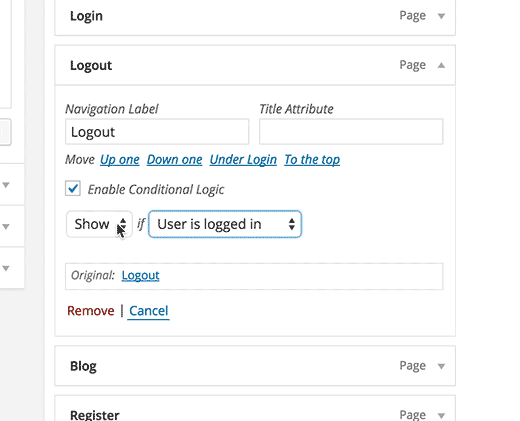
Wilt u verschillende items van het navigatiemenu weergeven voor verschillende pagina's in WordPress? Misschien een ander menu laten zien aan ingelogde gebruikers, of een menu-item verbergen op bepaalde pagina's? Normaal gesproken zou je code-fragmenten moeten toevoegen of CSS gebruiken om menu-items te verbergen, maar zou het niet geweldig zijn als je dat zou kunnen doen binnen je WordPress admin-gebied? In dit artikel laten we u zien hoe u voorwaardelijke logica toevoegt aan menu's in WordPress.
Video-instructies
Abonneer je op WPBeginnerAls je de video niet leuk vindt of meer instructies nodig hebt, ga dan door met lezen.
Het eerste wat u hoeft te doen is de If Menu-plug-in installeren en activeren. Het werkt uit de doos. Het enige dat u hoeft te doen is bezoeken Uiterlijk »Menu's en begin met het bewerken van je navigatiemenu's.
Begin door een item te selecteren in het navigatiemenu en klik op de 'Schakel voorwaardelijke logica in' checkbox. Dit toont het voorwaardelijke menu, dat er als volgt uitziet:
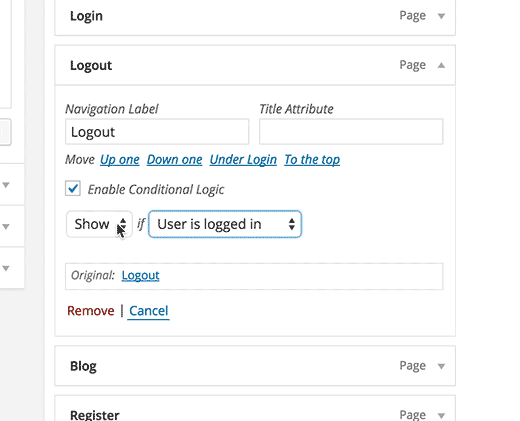
Kies vervolgens of u dat item wilt weergeven of verbergen en kies vervolgens de voorwaarde. Toon bijvoorbeeld alleen de koppeling voor de uitlogpagina wanneer een gebruiker is aangemeld.
Nadat u een voorwaarde hebt gekozen, drukt u eenvoudig op de knop Opslaan om uw wijzigingen op te slaan.
Uw eigen voorwaarden toevoegen
Als Menu een nieuwe plug-in is en er zijn niet veel voorwaarden die u kunt toepassen. WordPress biedt veel meer voorwaardelijke tags die u kunt gebruiken in uw projecten. Voor een volledige lijst bekijk deze pagina.
U kunt een van deze voorwaardelijke tags toevoegen die moet worden gebruikt met de If Menu-plug-in. Laten we bijvoorbeeld aannemen dat u een menu-item op aangepaste pagina's van het type bericht wilt weergeven / verbergen.
U zou het codefragment aan het functie.php-bestand van uw thema of een sitespecifieke plug-in als deze toevoegen.
add_filter ('if_menu_conditions', 'wpb_new_menu_conditions'); function wpb_new_menu_conditions ($ conditions) $ conditions [] = array ('name' => 'Als het een Custom Post Type-archief' is, // naam van de voorwaarde 'condition' => function ($ item) // callback - moet TRUE of FALSE retourneren is_post_type_archive ();); terugkeer $ voorwaarden; Dit is hoe het zou verschijnen in het conditionele logica-menu.

Dat is alles. We hopen dat dit artikel u heeft geholpen om voorwaardelijke logica toe te voegen aan menu's in WordPress. U kunt ook onze gids raadplegen over het stijlen van WordPress-navigatiemenu's.
Als je dit artikel leuk vond, meld je dan aan voor onze YouTube-video-tutorials over WordPress. U kunt ons ook vinden op Twitter en Google+.


